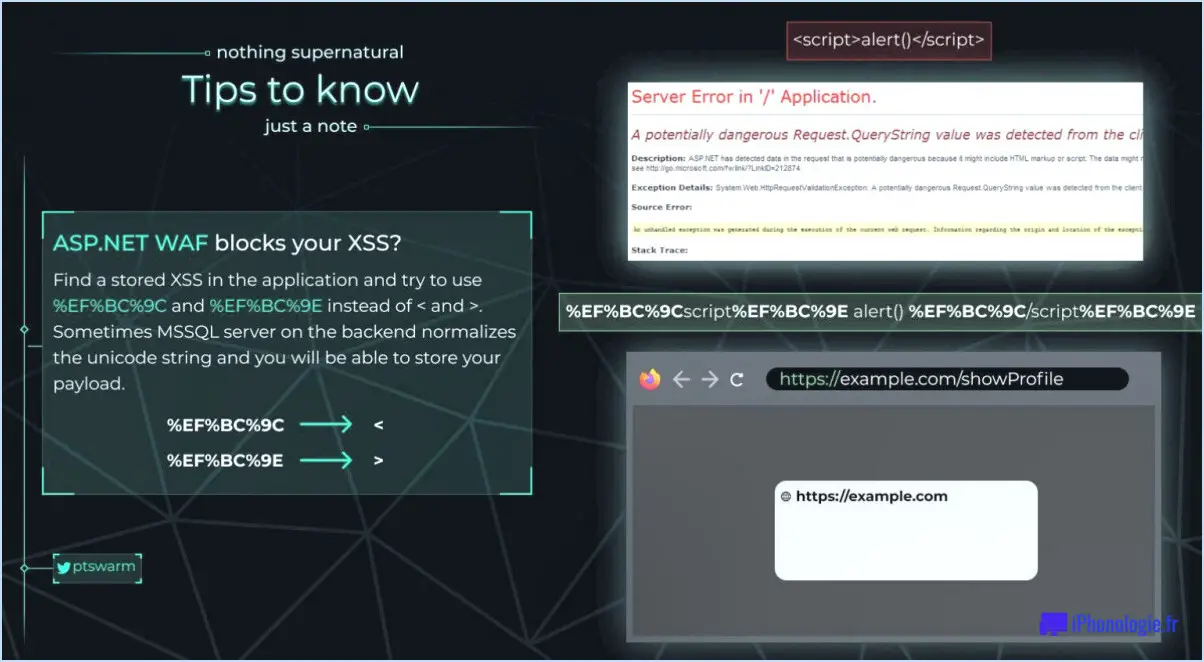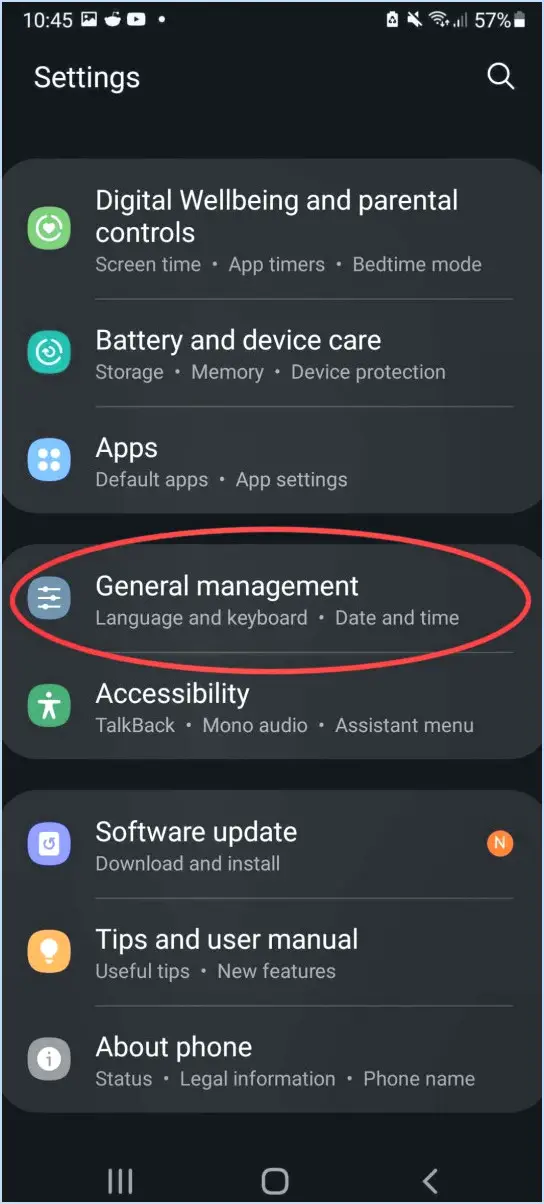Comment démarrer à partir d'un fichier iso?
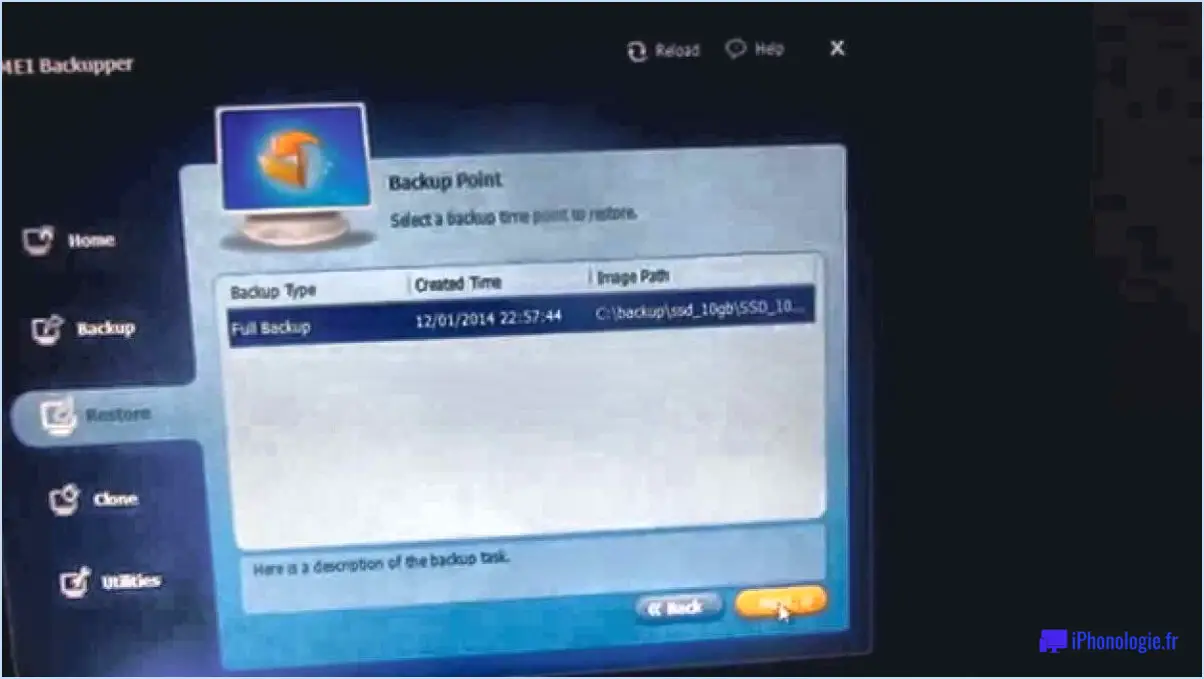
Pour démarrer à partir d'un fichier ISO, plusieurs options s'offrent à vous. Examinons chaque méthode en détail :
- Utilisation d'un lecteur de CD ou de DVD: Cette méthode nécessite un ordinateur équipé d'un lecteur de CD ou de DVD. Commencez par graver le fichier ISO sur un CD ou un DVD vierge. Vous pouvez utiliser des logiciels comme ImgBurn ou Rufus pour créer un disque amorçable à partir du fichier ISO. Une fois le disque prêt, insérez-le dans le lecteur de CD ou de DVD de votre ordinateur. Redémarrez votre ordinateur et accédez aux paramètres du BIOS ou de l'UEFI en appuyant sur une touche spécifique pendant le démarrage (généralement Del, F2 ou Esc). Dans les paramètres du BIOS/UEFI, naviguez jusqu'à la section "Boot" et définissez le lecteur de CD/DVD comme périphérique de démarrage principal. Enregistrez les modifications et quittez les paramètres. L'ordinateur va maintenant démarrer à partir du fichier ISO sur le disque.
- Utilisation d'un menu de démarrage: Certains ordinateurs proposent une option de menu de démarrage qui vous permet de sélectionner le périphérique de démarrage pendant le démarrage. Pour utiliser cette méthode, il faut d'abord créer une clé USB amorçable à partir du fichier ISO. Des outils tels que Rufus ou UNetbootin peuvent vous aider à créer la clé USB amorçable. Une fois la clé USB prête, insérez-la dans un port USB de votre ordinateur. Redémarrez votre ordinateur et recherchez la touche permettant d'accéder au menu de démarrage (souvent F12, F8 ou Esc). Appuyez sur la touche correspondante pour accéder au menu de démarrage. Dans le menu de démarrage, sélectionnez la clé USB comme périphérique de démarrage et votre ordinateur démarrera à partir du fichier ISO sur la clé USB.
- Utilisation d'un lecteur flash USB: Si votre ordinateur
Grâce à la fonction ISO d'EasyBCD, vous pouvez créer facilement des CD/DVD amorçables, ce qui vous permet d'effectuer diverses tâches telles que la récupération du système, l'installation ou les procédures de diagnostic.
N'oubliez pas de vous assurer que vous disposez d'un lecteur de CD/DVD compatible et d'un disque inscriptible avant de lancer le processus de gravure ISO.
Comment rendre une image Windows amorçable?
Pour rendre une image Windows amorçable, vous avez le choix entre plusieurs options :
- Graver sur un disque: Si vous disposez d'un lecteur de CD ou de DVD, vous pouvez graver le fichier ISO sur un disque. Une fois le fichier gravé, vous pouvez démarrer votre ordinateur à partir du disque pour lancer le processus d'installation.
- Utiliser un graveur d'image disque: Téléchargez un programme tel que Windows 7 Disk Image Burner, qui vous permet de graver le fichier ISO sur un disque. Ce logiciel simplifie le processus et garantit que le disque est amorçable.
- Copier sur une clé USB: Une autre méthode consiste à utiliser une clé USB. Copiez simplement le fichier ISO sur le lecteur à l'aide d'un outil de transfert de fichiers fiable. Configurez ensuite les paramètres du BIOS de votre ordinateur pour qu'il démarre à partir de la clé USB.
Choisissez la méthode qui vous convient et profitez de la commodité d'une image Windows amorçable.
Comment installer un fichier ISO sans le graver?
Pour installer un fichier ISO sans le graver, vous pouvez vous appuyer sur l'outil de création de médias de Windows 10, très pratique. Voici un guide étape par étape :
- Téléchargez l'outil de création de médias de Windows 10 à partir du site officiel de Microsoft.
- Exécutez l'outil et acceptez les conditions de licence.
- Choisissez l'option "Créer un support d'installation (clé USB, DVD ou fichier ISO) pour un autre PC".
- Sélectionnez la langue, l'édition et l'architecture qui correspondent à vos besoins.
- Choisissez l'option "Fichier ISO" lorsque vous êtes invité à choisir le type de support.
- Indiquez le dossier de destination dans lequel vous souhaitez enregistrer le fichier ISO.
- Attendez que l'outil termine le processus de téléchargement.
Une fois le fichier ISO téléchargé, vous pouvez l'utiliser à diverses fins, par exemple pour créer un lecteur USB amorçable ou le monter en tant que lecteur virtuel. N'oubliez pas de faire preuve de prudence et de ne télécharger des fichiers ISO qu'à partir de sources fiables. Bonne installation !
Pouvez-vous démarrer à partir de Windows 10 ISO?
Oui, c'est possible. démarrer à partir d'un ISO Windows 10. Pour ce faire, vous devez créer une clé USB amorçable. Suivez les étapes suivantes pour en créer une :
- Télécharger le fichier ISO de Windows 10 à partir du site web de Microsoft.
- Graver le fichier ISO de Windows 10 sur un DVD ou une clé USB.
- Démarrer votre ordinateur à partir du DVD ou du lecteur USB qui contient l'ISO de Windows 10.
En suivant ces étapes, vous pourrez lancer le processus de démarrage à partir de l'ISO de Windows 10. Cela vous permet d'installer ou de réparer le système d'exploitation, en fonction de vos besoins. C'est une méthode efficace pour gérer différents scénarios, tels que les installations propres ou les problèmes de dépannage.
N'oubliez pas que la création d'une clé USB amorçable vous donne la flexibilité de démarrer votre ordinateur à partir de l'ISO de Windows 10 et d'effectuer les tâches nécessaires.
Puis-je installer Windows 10 directement à partir de l'ISO?
Oui, il est possible d'installer Windows 10 directement à partir d'un fichier ISO. Cependant, il y a quelques points importants à garder à l'esprit. Tout d'abord, assurez-vous que vous disposez d'une clé USB de 8 Go pour créer un support d'installation amorçable. Ensuite, assurez-vous que votre ordinateur dispose des derniers pilotes compatibles avec Windows 10. Enfin, configurez votre ordinateur pour qu'il démarre à partir d'une clé USB afin de lancer le processus d'installation. Pour des instructions détaillées et des conseils supplémentaires, je vous recommande de vous référer à l'article d'assistance Microsoft pertinent sur ce sujet.
Comment démarrer à partir d'EasyBCD?
Pour démarrer à partir d'EasyBCD, plusieurs options sont disponibles. La méthode la plus simple consiste à accéder au menu de démarrage et à sélectionner "Démarrer à partir d'un CD/DVD". Insérez le CD EasyBCD dans votre ordinateur, puis appuyez sur le bouton "boot from CD" pour lancer le processus de démarrage. Une autre approche consiste à utiliser l'outil "bootrec" de Windows pour créer une clé USB EasyBCD amorçable. En suivant les étapes nécessaires avec cet outil
Click to rate this post![Total: 0 Average: 0]